Engadir o control do calendario a táboas
Nota
Descríbese o proceso que utiliza actualmente o editor clásico para introducir un control. No seu momento, migrarase para que isto poida realizarse dentro do editor de formularios moderno.
O control Calendario amosa as actividades programadas e os seus detalles asociados nun calendario. As actividades poden verse, crearse e eliminarse nunha vista de día, semana ou mes. Necesítanse privilexios de administrador do sistema ou de personalizador do sistema para engadir o control Control de calendario .
Para engadir o control
Na aplicación, seleccione a icona Configuración e, a seguir, seleccione Configuración avanzada.

A páxina Administración de empresas ábrese nun nova separador do explorador.
Na barra de navegación, seleccione Configuración e, a seguir, en Personalización, seleccione Personalizacións.
Seleccione Personalizar o sistema.
En Compoñentes no explorador de solucións, expanda Táboas e, a continuación, seleccione unha táboa. Por exemplo, Actividade.
Importante
Para Descrición e Respecto das columnas a mostrar no Control de calendario, a táboa onde se configura o Control de calendario debe ser creada como unha táboa de actividades. Máis información: Táboas de actividades
No separador Controis, seleccione Engadir control

Na caixa de diálogo Engadir control, seleccione Calendario e, a continuación, seleccione Engadir.
O control de calendario engádese á lista de controis.
A grella de só lectura é a opción predeterminada, polo que cando os usuarios seleccionan unha táboa do mapa do sitio, ven unha grella de oportunidades de só lectura. Para que a vista do calendario sexa a vista predeterminada, selecciona os botóns de opción Calendario correspondentes.
Seleccione a icona de edición para cada unha das columnas obrigatorias indicadas cun asterisco vermello e, a continuación, seleccione os valores de vinculación.
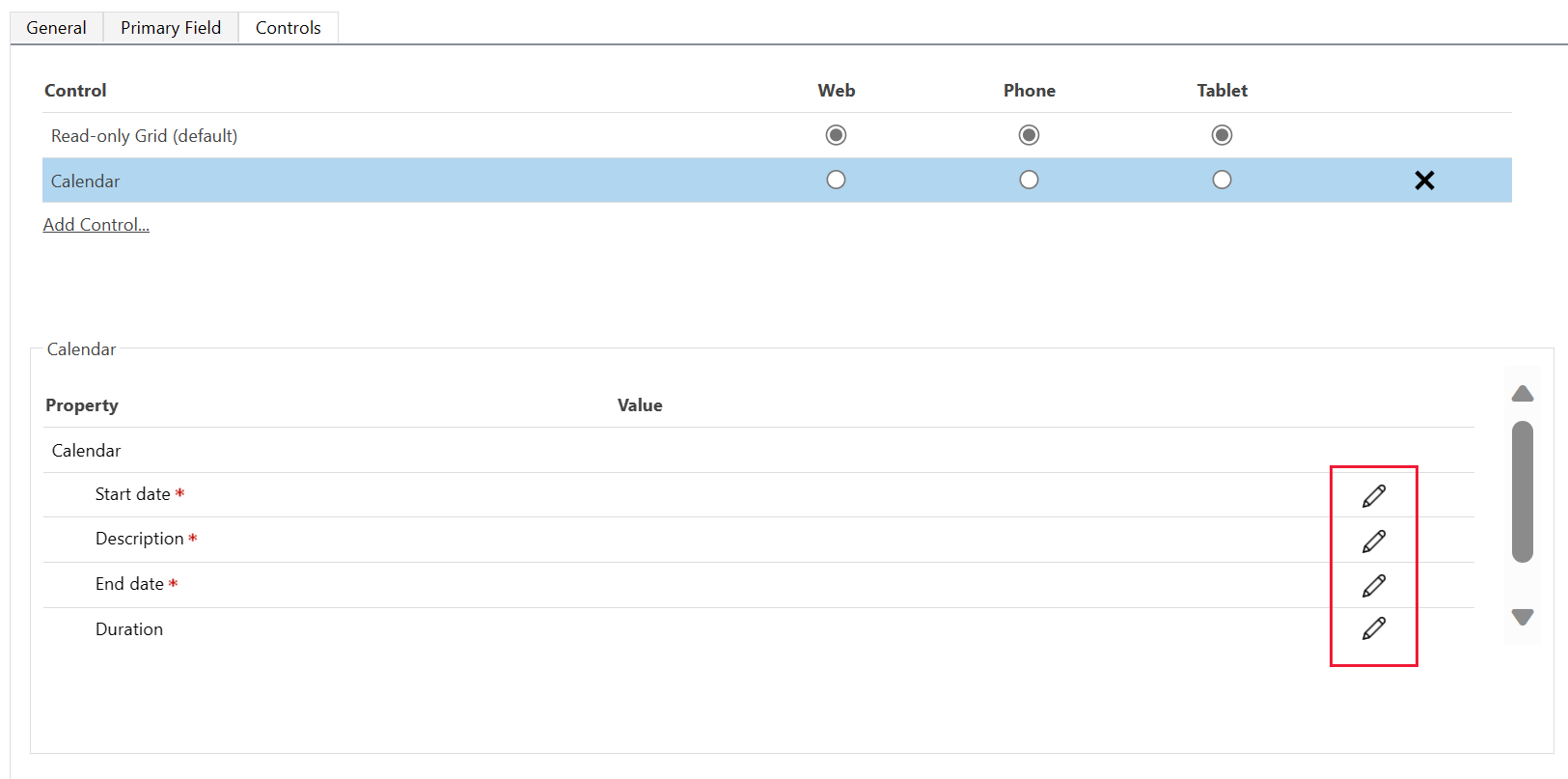
Seleccione Gardar para gardar os cambios.
Para publicar os cambios, seleccione Publicar.
Experiencia móbil
O control Calendar está dispoñible cando se traballa en dispositivos móbiles cunha experiencia de usuario diferente que está optimizada para factores de forma móbil. Hai unha barra de días que se pode desprazar para seleccionar a data que desexa ver. O menú despregable de selección Día/Semana/Mes non está dispoñible nos dispositivos móbiles.
Consulte tamén
Traballar con filas na visualización de novo calendario
Nota
Pode indicarnos as súas preferencias para o idioma da documentación? Realice unha enquisa breve. (teña en conta que esa enquisa está en inglés)
Esta enquisa durará sete minutos aproximadamente. Non se recompilarán datos persoais (declaración de privacidade).